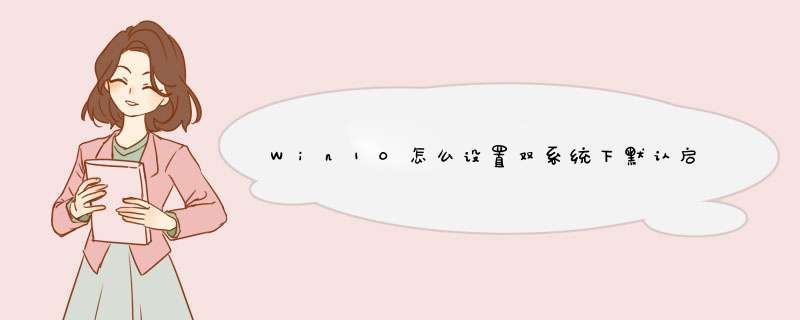
工具/原料
Win10双系统
设置默认启动系统
方法步骤如下:
1、在Win10系统下同时按下组合键“Win+R”,打开运行工具,输入“msconfig”,然后点击确定,如下图所示。
2、在系统设置界面上点击“引导”选项卡,如下图所示。
3、在引导界面上,选择要设置默认启动系统,然后点击设为默认值。如下图所示。
4、将双系统的默认启动系统设置好后,再点击确定,如下图所示。
5、点击后,系统提示要重新启动电脑,因为系统配置后要重新启动才能生效,点击重新启动,如下图所示。
1、点击windows开机菜单,找到“文件资源管理器”单击。2、找到左侧的“此电脑”,单击右键,选择【属性】。
3、进入系统版面,点击左侧的【高级系统设置】。
4、d出系统属性对话框,选择【高级】下的“启动和故障恢复”项的设置,对开机项进行设置。
5、对d出的话框,“系统启动”-->默认 *** 作系统,选择你想要设置的开机启动系统,就可以引导启动了。
win10和centos7双系统怎么设置启动\x0d\x0a解决方案:\x0d\x0a\x0d\x0a安装CentOS 7的时候,并没有有关引导加载程序的选项,导致安装完CentOS 7之后,开机无法引导win10。解决的方案分两步,第一步,恢复wein10的MBR;第二步,将Cent0S 7加入到启动项中去。\x0d\x0a首先用u盘做了一个大白菜win PE,win PE里面有个磁盘分区的工具,然后使用该工具当中的重建MBR一项,完成后,重启就能进入win10了,然而问题来了,现在CentOS 7又无法被引导了,下面进行第二步 *** 作。\x0d\x0a下载EasyBCD,小编下载的版本是2.3,老版本可能无法达到预期的效果。之后如下 *** 作,结束后重启电脑即可。\x0d\x0a1.添加新条目, *** 作系统选linux/BSD,类型选择grub2,名称自己选择输入,驱动器选择/目录所在的盘,然后点击添加条目。\x0d\x0a\x0d\x0a2.最后到编辑引导菜单一栏,选择默认的启动项,最后保存设置即可。\x0d\x0a\x0d\x0a到这里,Win10无法启动问题就被成功了!安装Win10和CentOS7双系统的朋友,若是碰到了同样的问题,不妨使用小编的方法解决看看!欢迎分享,转载请注明来源:内存溢出

 微信扫一扫
微信扫一扫
 支付宝扫一扫
支付宝扫一扫
评论列表(0条)